
Satura rādītājs:
- Autors John Day [email protected].
- Public 2024-01-30 10:53.
- Pēdējoreiz modificēts 2025-01-23 14:59.




Projekta koncepcija ir izstrādāt 3D izdrukājamu planšetdatoru, kas balstīts uz Raspberry Pi. Visām detaļām (sastāvdaļām) jābūt viegli pieejamām un viegli pieejamām. Tam ir jābūt akumulatoram, un tam jābūt galvenajam enerģijas avotam (tas nozīmē, ka tas tiks uzlādēts ar pievienotu kabeli, bet tam jābūt pietiekami jaudīgam, lai darbotos bez tā.) Tam ir jābūt nevainojami funkcionējošam bez tastatūras. (tas nozīmē, ka lietotāja saskarnē visam vajadzētu darboties bez problēmām, pat ja jums nav pievienota tastatūra un pele.)
Piezīme. Šajā projektā pagaidām tiek izmantota operētājsistēma Raspbian, līdz es varu atrast piemērotāku risinājumu “vispirms pieskarties”.
Iespējas
- SBC: Raspberry Pi versija 4B+ (4Gig RAM)
- Displejs: 7 collu LCD displejs (ar pieskārienu)
- Barošanas avots: PiJuice UPS (ar 5000 mAmp akumulatoru)
- Kamera: 1080p kamera (vērsta uz priekšu)
- Skaņa un skaļruņi: skaņas karte, 2 skaļruņi un 2 mikrofoni, kā arī audio ligzda austiņām.
- Akselerometrs: žiroskops/akselerometrs - lai orientētu ekrānu. (ar pitonu)
- Dzesēšana: ventilators pievienots ventilatora ātruma regulatoram (ātrumu kontrolē python)
- USB: USB pārtraukums
-
Pogas:
- Ieslēgšanas poga
- Skaļuma palielināšanas/samazināšanas svira
-
LED:
- Uzlādēt
- Jaudas un aktivitātes LED gaisma tiek novirzīta (izmantojot neilonu) uz korpusu.
-
Pamatplate:
Bambusa koka aizmugure ar lāzergravētu uzlīmi
Visa projekta informācija: GitHub
Piezīme. Ja jums nav lāzera stiprinājuma, atstājiet šo soli vai jautājiet draugam (gcode iekļauts komplektā)
Piegādes
- Raspberry Pi 4B+ (vai 3B+, ja izmantojat A formāta plati, varat izlaist tīkla un USB bloku noņemšanu) Amazon
- 7 collu oficiālais Raspberry Pi LCD displejs (ar pieskārienu) Amazon
- PiJuice UPS PiSupply
- PiSupply 5000 mAmp akumulators PiSupply
- Oficiālā Raspberry Pi 1080p kamera (pēc izvēles: pagarināts lentes kabelis) Amazon
- Waveshare Audio HAT (skaņas karte) Waveshare
- 2 skaļruņi (8 omi, 1 vati) Amazon
- MPU-6050 akselerometrs un žiroskops Amazon
- HW-517 PWM ventilatora ātruma regulators Amazon
- 30mmx30mmx7mm FanAmazon
- 128Gig SD karte (vismaz 16Gig)
- 3 Nospiediet pogu Amazon
- Izlaušanās USB 2.0 Amazon
- Krāsu vadi
- 18AWG (vai mazāk) kabelis
- 3 mm koksne (jebkura veida, bet es izmantoju bambusu)
1. darbība: video ierakstīšana


Lūdzu, ņemiet vērā: video sastāv no ļoti detalizēta visu darbību, kuras es veicu, lai pabeigtu šo projektu, ierakstīšanas. Lūdzu, noskatieties video vai veiciet tālāk norādītās darbības, lai padarītu šo projektu par sevi.
2. darbība: komponentu sagatavošana



Šajā solī jums būs jāveic dažas izmaiņas jūsu pasūtītajās detaļās. Tas galvenokārt ir paredzēts, lai no PCB noņemtu lielgabarīta detaļas, piemēram, skrūvju kastes un USB kastes utt., Jo mēs pielodēsim kabeļus pie tāfeles.
- Raspberry Pi: noņemiet USB blokus un tīkla bloku (neatlociet, izmantojiet griezēju, lai noņemtu metāla korpusu un nogrieztu plastmasu). Noņemiet arī visas GPIO tapas, izņemot 6 augšējās (saskaņā ar izgriešanas shēmu)
- LCD: noņemiet USB bloku no PCB un noņemiet divas no 12 mm tapām aizmugurē.
- PiJice: Noņemiet caurspīdīgo plastmasas akumulatora turētāju. Noņemiet melno plastmasas izolatoru GPIO tapām un pēc tam nogrieziet (neatlaidiniet) GPIO, atstājot tikai 6 augšējās tapas (3 labajā, 3 kreisajā pusē).
- HW-517: noņemiet skrūvju blokus (neslodēti)
- wm8960: Noņemiet GPIO melno plastmasas izolatoru, skaļruņu kabeļa bloku un skrūves, pēc tam nogrieziet GPIO atbilstoši izgriešanas shēmai.
- Ventilators: noņemiet radiatoru
3. darbība: 3D drukāšana



Tālāk varat lejupielādēt visus nepieciešamos failus. Thingiverse ir arī kopija, tāpēc, ja jums tāda nav, varat izmantot 3D drukāšanas pakalpojumu.
3D drukas padoms:
Creality printerī ir kaut kas, kas ietaupīs daudz neveiksmīgu konstrukciju … To stikla virsma ir briesmīga, uz kuras drukāt, un, pat ja uzbūves plāksne var būt sakarsēta, tā gandrīz nerada saķeri, un es parasti neizmantoju maliņu vai kas cits … kā tad tā? Es tīrīju stiklu ar tīru spirtu un pēc tam izmantoju parasto papīra līmi Pritt Stick. Tā ir netoksiska līme, kas, sildot (piemēram, no gultas), ir ļoti lipīga un savieno PLA ar konstrukcijas plāksni. Kad drukāšana ir pabeigta un uzbūves plāksne ir vēsa, tā vienkārši viegli atlec. Ja jūs steidzaties, varat to nomazgāt ar ūdeni. (jebkurā gadījumā pēc katras drukāšanas jums jānomazgā stikls)
4. solis: pēcdrukāšana



Līmējiet katru slāni kopā ar ātru līmējošu superlīmi vai ko līdzīgu. Slāniem vajadzētu kārtīgi novietot viens virs otra. 1. un 2. slānim ir nelieli fiksatori, kas palīdz izlīdzināt slāni.
Paņemiet plastmasas uzgriežņus, kas tika noņemti no PiJuice, un pēc tam pielīmējiet 2. slāņa paredzētajās vietās
Tagad, kad tas ir pielīmēts, jūs varat noslīpēt lietu, lai tas izskatītos perfekti!
Lai jūsu korpuss izskatītos perfekti, jums būs jānoslīpē. Es izmantoju sekojošo:
- Rupja smilts ar 100 smiltīm, tāpēc visas slāņu līnijas tiek noņemtas. Jebkura uz āru vērsta plastmasa izskatās pelēka un diezgan raupja, taču tajā nav redzamas slāņu līnijas vai pūkaini plastmasas gabaliņi.
- Gluda slīpēšana - ar smilšpapīru no 400 līdz 800 smilšpapīra sāciet gludāk un vienmērīgāk apstrādāt tauku virsmas, līdz slīpēšanai nav nekādas atšķirības, PLA joprojām izskatīsies nedaudz saskrāpēts.
- Brasso - Izmantojiet metāla berzes maisījumu, piemēram, Brasso, lai plastmasa iegūtu pilnīgi gludu apdari.
- Visbeidzot izsmidziniet vienu kārtu Flat Black aerosola krāsas. Jūs varat izmantot jebkuru (es izmantoju Rust-oleum), kamēr tas ir saistīts ar plastmasu.
5. darbība: komponentu savienošana
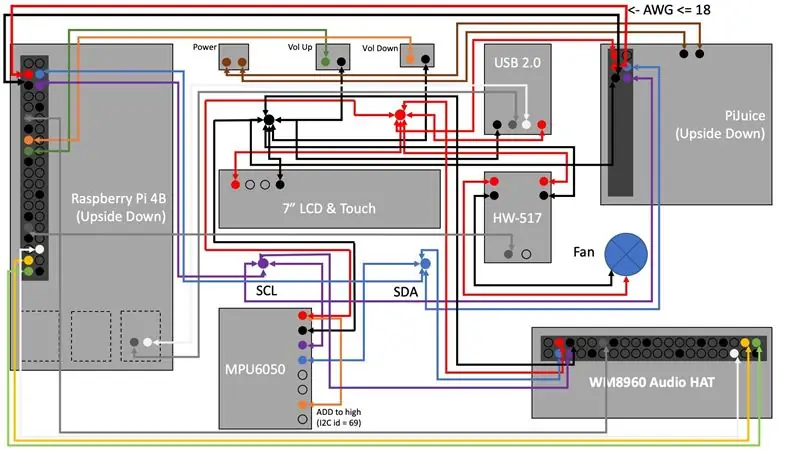


Izmantojiet elektroinstalācijas shēmu, lai savienotu visus komponentus tā, lai katrs komponents būtu savienots ar atbilstošo krāsu kodētu kabeli. Kad esat to izdarījis, varat ievietot atsevišķos dēļus korpusā un savienot vadus kopā.
6. darbība. Koka pamatnes kodināšana ar lāzeru
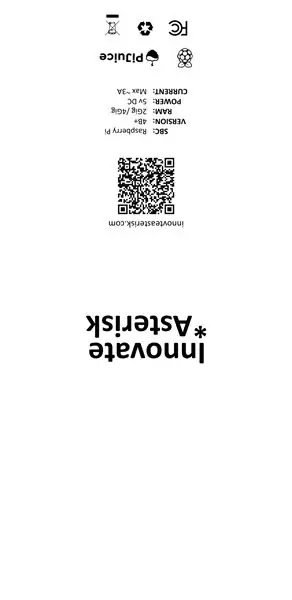



Lai to izdarītu, printerim ir jābūt lāzera stiprinājumam, piemēram, Ender 2. Tas izmanto ventilatora ātruma regulatora PWM kā lāzera jaudas regulatoru. Kad ventilators ir pilns, lāzers ir pilns, un, ja ventilators ir 10%, tad lāzers tikai nedaudz iedegas kokā. Rezultāts ir iespēja "iegravēt" virsmā, piemēram, kokā. Tiek piegādāts manis izmantotais gcode - tas nosaka lāzera augstumu līdz 50 mm, tāpēc pārliecinieties, ka lāzera fokuss ir pareizs pie 50 mm.
Pēc izvēles: ja vēlaties, varat arī izveidot savu dizainu, taču tad jums būs jāapmeklē šī vietne:
Koksne ir jāapgriež līdz 112 mm x 230 mm, un jums būs jāslīpē kārtis, lai tās ietilptu 3. slānī.
7. darbība: programmatūras instalēšana
Dodieties uz vietni https://raspberrypi.org/ noklikšķiniet uz Lejupielādēt, noklikšķiniet uz Raspbian
- Izsaiņojiet lejupielādēto failu savā darbvirsmā un izmantojiet Etcher, lai mirgo.img fails SD kartē.
- Izņemiet SD karti no datora un ievietojiet Raspberry Pi SD kartes slotā.
- Sāciet planšetdatoru, 2 sekundes turot nospiestu barošanas pogu korpusa sānos.
- Pirmoreiz palaižot, tas automātiski mainīs nodalījuma izmērus, lai aizpildītu SD karti.
Pēc tam tas tiks restartēts, un jums vajadzētu būt Raspbian OS sveiciena ekrānā.
- Noklikšķiniet uz Tālāk
- Atkal noklikšķiniet uz Tālāk
- Pagaidām varat izlaist paroles iestatījumu
- Varat noraidīt opciju par melno apmali
- Izvēlieties maršrutētāja bezvadu tīklu un ievadiet paroli. Šajā brīdī jums būs jāievieto USB tastatūra, jo ekrāna tastatūras nebūs.
- Izlaist atjauninājumu nākamajā ekrānā (mēs to varam izdarīt vēlāk)
- Gatavs
Tagad mums ir jāiestata daži iestatījumi, lai mēs varētu attālināti piekļūt planšetdatoram.
- Noklikšķiniet uz ikonas Raspberry Pi (augšējā kreisajā stūrī)
- Dodieties uz Preferences
- Dodieties uz Raspberry Pi konfigurāciju
- Noklikšķiniet uz cilnes Saskarnes
- Iespējot: SSH un kamera, I2C, SPI
- Noklikšķiniet uz Labi, lai apstiprinātu un ļautu tam atsāknēt
Pārējo darbu var veikt parastā datora attālajā terminālī:
-
Izmantojot Putty (operētājsistēmā Windows) vai termināli (operētājsistēmā Mac), piesakieties aveņu pi planšetdatorā šādi:
- ssh [email protected]
- Noklusējuma parole ir aveņu
-
Pēc tam izdodiet šādas komandas:
- sudo su
- apt-get atjauninājums
- git klons
- cd WM8960-Audio-HAT
- ./install.sh
- pārstartēt
-
Tagad tas tiek restartēts, piesakieties atpakaļ, un jūs varat palikt kā pi
- sudo nano /boot/config.txt
-
Nano iekšpusē veiciet šādas izmaiņas:
- atrodiet # hdmi_drive = 2 un noņemiet # (uncomment) un mainiet šo vērtību uz 1
- atrodiet dtparam = audio = on un pievienojiet # priekšā (komentējiet to)
- Pievienojiet jaunu rindu ar hdmi_ignore_edid_audio = 1
- Ctrl s (lai saglabātu)
- Ctrl x (lai izietu)
- sudo atsāknēšana
-
Tagad ļaujiet tai atsāknēt, piesakieties un veiciet tālāk norādītās darbības.
- sudo su
- apt-get install libasound-dev
- python -m pip install -jauniniet pip setuptools riteni
- pip instalēt pyalsaaudio
- Izeja
-
Tagad esat atpakaļ kā pi lietotājs, tagad iegūstiet projektu no GitHub
git klons
Tagad jums ir jāizveido 3 pakalpojumi, kas liek ekrānam griezties, skaļums palielinās un samazinās, un ventilators ieslēdzas un izslēdzas.
sudo nano /lib/systemd/system/PiTabAudio.service
[Vienība]
Apraksts = Pi planšetdatora audio pakalpojums Pēc = multi-user.target [email protected] [Service] Type = simple ExecStart =/usr/bin/python /home/pi/Raspberry-Pi-Tablet/Services/audio.py StandardInput = tty-force [Instalēt] WantedBy = multi-user.target
- sudo systemctl dēmonu pārlādēšana
- sudo systemctl iespējojiet pakalpojumu PiTabAudio.service
- sudo systemctl sākt PiTabAudio.service
- sudo systemctl statuss PiTabAudio.service
- sudo nano /lib/systemd/system/PiTabScreen.service
[Vienība]
Apraksts = Pi planšetdatora ekrāna pakalpojums Pēc = multi-user.target [email protected] [Service] User = pi Group = pi Type = simple ExecStart =/usr/bin/python/home/pi/Raspberry-Pi-Tablet /Services/screen.py StandardInput = tty-force [Instalēt] WantedBy = multi-user.target
- sudo systemctl dēmonu pārlādēšana
- sudo systemctl iespējojiet pakalpojumu PiTabScreen.service
- sudo systemctl sākt PiTabScreen.service
- sudo systemctl statuss PiTabScreen.service
- sudo nano /lib/systemd/system/PiTabFan.service
[Vienība]
Apraksts = Pi planšetdatoru ventilatoru pakalpojums Pēc = multi-user.target [email protected] [Service] Type = simple ExecStart =/usr/bin/python /home/pi/Raspberry-Pi-Tablet/Services/fan.py StandardInput = tty-force [Instalēt] WantedBy = multi-user.target
- sudo systemctl dēmonu pārlādēšana
- sudo systemctl iespējojiet pakalpojumu PiTabFan.service
- sudo systemctl sākt PiTabFan.service
- sudo systemctl statuss PiTabFan.service
- sudo atsāknēšana
Tagad mēs varam instalēt PiJuice rīkus un pakalpojumus:
sudo apt-get install pijuice-gui
Tas viss ir ļaudis!
8. solis: galaprodukts




Jums vajadzētu darīt visu un tagad varat pārbaudīt dažādas funkcijas.
Es atradu dažas jaukas melnas skrūves, kas labi iederas plastmasas uzgriežņos, kurus pielīmējām stūros. Es mazliet izurbju caurumus, tāpēc uzgriežņa galva ir nedaudz iegrimusi.


Otrā vieta Raspberry Pi konkursā 2020
Ieteicams:
3D drukāta LED garastāvokļa lampa: 15 soļi (ar attēliem)

3D drukāta LED garastāvokļa lampa: Man vienmēr ir bijusi šī aizraušanās ar lampām, tāpēc spēja apvienot 3D drukāšanu un Arduino ar gaismas diodēm bija kaut kas, kas man bija jāturpina. Koncepcija ir ļoti vienkārša, un rezultāts ir viens no visvairāk apmierinošajiem vizuālajiem pieredzi, ko varat izmantot
Moslty 3D drukāta robotu roka, kas atdarina leļļu kontrolieri: 11 soļi (ar attēliem)

Moslty 3D drukāta robotu roka, kas atdarina leļļu kontrolieri: Es esmu mašīnbūves students no Indijas, un tas ir mans Undergrad grāda projekts. Šis projekts ir vērsts uz zemu izmaksu robotu rokas izstrādi, kas lielākoties ir iespiesta 3D formātā, un tai ir 5 DOF ar 2 pirkstiem satvērējs. Robotu roka tiek kontrolēta ar
3D drukāta kaste Gpsdo. Mobilā tālruņa barošanas avota izmantošana: 10 soļi (ar attēliem)

3D drukāta kaste Gpsdo. Mobilā tālruņa barošanas avota izmantošana. Šeit ir mana GPSDO YT alternatīva Kods ir vienāds. PCB ir tāds pats, nedaudz mainot. Es izmantoju mobilā tālruņa adapteri. Līdz ar to nav nepieciešams instalēt barošanas sadaļu. Mums ir nepieciešams arī 5v ocxo. Es izmantoju vienkāršu krāsni
PIWOOLET (Pi.WOOd.tabLET): tikai cita PI tablete: 10 soļi (ar attēliem)

PIWOOLET (Pi.WOOd.tabLET): tikai cita PI tablete: Ievads - kāpēc es to sapratu? Atbilde ir tik vienkārša: tikai prieka pēc :-) Daži no maniem galvenajiem mērķiem saglabā piekļuvi HDMI portam; saglabāt piekļuvi audio izejai; saglabāt piekļuvi GPIO; saglabāt piekļuvi vismaz vienam USB portam. BOM Rasp
Attēls - 3D drukātā Raspberry Pi kamera: 14 soļi (ar attēliem)

Attēls - 3D drukātā Raspberry Pi kamera. Jau 2014. gada sākumā es publicēju Instructable kameru ar nosaukumu SnapPiCam. Kamera tika izstrādāta, reaģējot uz nesen izlaisto Adafruit PiTFT. Ir pagājis jau krietni vairāk kā gads, un, nesen uzsākot 3D drukāšanu, es domāju, ka
